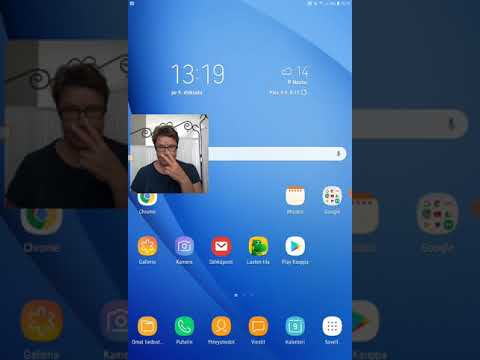Microsoft Outlook 2007 on sovellus, joka on osa Microsoft Office -pakettia ja joka on kehitetty auttamaan ihmisiä hallitsemaan henkilökohtaisia tietojaan. Outlook 2007: tä käytetään enimmäkseen sähköpostisovelluksena; sitä voidaan kuitenkin käyttää myös kalenterina, yhteystietojen hallintana, muistiinpanojen tekemisessä ja tehtävienhallintana. Outlook 2007: n kautta voit käyttää Yahoo Mail -palvelua ilman verkkoselainta. Jatka alla olevien vaiheiden lukemista, niin voit selvittää, kuinka voit helposti määrittää Outlook 2007: n Yahoo Mailin avulla.
Askeleet
Osa 1: 1: Outlook 2007: n määrittäminen Yahoo Mailin avulla

Vaihe 1. Avaa Microsoft Outlook 2007
Siirry paikalliseen tietokoneeseen ja napsauta "Käynnistä" -painiketta. Vie hiiri "Ohjelmat" -kohdan päälle ja luettelo tietokoneellesi asennetuista ohjelmista avautuu. Vieritä alas ja napsauta "Microsoft Outlook 2007."
Vaihtoehtoisesti, jos Outlook 2007 loi pikakuvakkeen työpöydällesi, voit käynnistää ohjelman kaksoisnapsauttamalla pikakuvaketta

Vaihe 2. Avaa Tiliasetukset -valikko
Siirry sovelluksen vasempaan yläkulmaan ja napsauta Työkalut -välilehteä. Valitse Työkalut -valikosta "Tiliasetukset". Tämä avaa Sähköpostitilit-välilehden, jossa voit lisätä tai poistaa tilin.

Vaihe 3. Napsauta "Uusi" -välilehteä Outlook -sovelluksen vasemmassa yläkulmassa
Uusi ikkuna nimeltä "Valitse sähköpostipalvelu" avautuu, ja sinun on lisättävä uusi sähköpostitili.

Vaihe 4. Napsauta Valitse sähköpostipalvelu -sivulla”Microsoft Exchange, POP3, IMAP tai
Tämän jälkeen sinut ohjataan Tilin asetukset -näyttöön.

Vaihe 5. Napsauta "Määritä palvelinasetukset tai muita palvelintyyppejä manuaalisesti" Tilin asetukset -näytössä
Tämä vaihtoehto löytyy sivun vasemmasta alakulmasta. Kun olet valinnut vaihtoehdon, napsauta "Seuraava" -painiketta sivun vasemmassa alakulmassa. Tämä vie sinut näyttöön, jossa on kolme vaihtoehtoa.

Vaihe 6. Napsauta ensimmäistä vaihtoehtoa nimeltä Internet -sähköposti
”Internet -sähköpostin avulla voit muodostaa yhteyden IMAP-, HTTP- tai POP -palvelimeesi, mikä auttaa sähköpostien lähettämisessä ja vastaanottamisessa. Napsauta "Seuraava" siirtyäksesi Internet -sähköpostiasetussivulle.

Vaihe 7. Määritä Internet -sähköpostiasetukset
Tällä sivulla on useita täytettäviä tekstiruutuja. Nämä ruudut on jaettu kolmeen osaan: Käyttäjätiedot, Palvelintiedot ja Kirjautumistiedot. Kirjoita tietosi näihin laatikoihin suorittaaksesi Internet -sähköpostiasetukset.
- Kirjoita Käyttäjätiedot -kohtaan nimesi Nimesi -ruutuun. Tämä on nimi, jonka haluat nähdä, kun sähköpostit lähetetään tältä tililtä. Kirjoita seuraavaksi Yahoo -sähköpostiosoitteesi Sähköpostiosoite -ruutuun.
- "Palvelintiedot" -kohdassa sinun on täytettävä kaikki tiedot kussakin ruudussa. Tilin tyyppi -kohdassa voit valita IMAP-, HTTP- tai POP3 -vaihtoehdon. Valitse IMAP, koska se tukee enemmän ominaisuuksia kuin POP3. Seuraava ruutu on "Saapuvan postin palvelin"; sinun on annettava POP- tai IMAP -nimi täällä.
- Kirjoita kirjautumistietosi alle sähköpostiosoitteesi Käyttäjänimi -ruutuun. Kirjoita haluamasi salasana Salasana -ruutuun.

Vaihe 8. Määritä lähtevä palvelin
Voit tehdä tämän napsauttamalla "Lisää asetuksia" Outlook -sovelluksen oikeassa alakulmassa. Tämä vie sinut sähköpostin asetusruutuun. Valitse täältä Lähtevä palvelin -välilehti näytön yläreunassa. Valitse sitten Lähtevä palvelin -välilehden valintaruutu”Lähtevä palvelin (SMTP) vaatii todennusta”.

Vaihe 9. Määritä lisäasetukset
Napsauta Sähköpostiasetukset -näytön Lisäasetukset -välilehteä. Tällöin sinun on täytettävä saapuvan palvelimen (POP3) ja lähtevän palvelimen (SMTP) tiedot alla kuvatulla tavalla:
- Napsauta Saapuvan palvelimen (IMAP) alla SSL -valintaikkunaa. SSL tarkoittaa Secure Sockets Layer. Tämä on suojausprotokolla tietojen siirtämiseksi Internetissä.
- Napsauta Lähtevän postin palvelin (SMTP) -kohdassa TLS -valintaikkunaa ja valitse sitten OK. TLS on lyhenne sanoista Transport Layer Security. Se on protokolla, joka takaa palvelimen ja asiakkaan välillä lähetettävien tietojen yksityisyyden.
- Napsauta”Jätä kopio viesteistä palvelimelle”, jos haluat säilyttää kopion viesteistäsi palvelimella.
- Napsauta nyt "Seuraava" sivun alareunassa. Näkyviin tulee Onnittelut -viesti, joka osoittaa, että olet antanut kaikki tilisi määrittämiseen tarvittavat tiedot.

Vaihe 10. Viimeistele prosessi napsauttamalla Valmis -painiketta
Olet nyt määrittänyt Microsoft Outlook 2007: n Yahoo -sähköpostitilisi kanssa.
Vinkkejä
-
Jotkin tietokoneellesi asennetut sovellukset voivat estää sähköpostiohjelmia muodostamasta yhteyttä sähköpostipalvelimiin. Tämä aiheuttaa virheen aina, kun yrität määrittää Outlook 2007: n Yahooksi. Jos näin käy, kokeile seuraavia vianmääritysvaihtoehtoja:
- Poista kaikki kannettavaan tietokoneeseesi asennettu suojausohjelmisto käytöstä väliaikaisesti. Jotkut virustentorjuntaohjelmistot, kuten Avast, voivat estää Outlook 2007: n toimimasta tehokkaasti. Jotta Outlook 2007 toimisi tehokkaasti, voit poistaa Avast -virustorjunnan tilapäisesti käytöstä.
- Käynnistä virustentorjuntaohjelmisto ja siirry Asetukset -valikkoon. Virustentorjunnan poistamisvaihtoehdon pitäisi olla jossain valikon Yleiset -osassa. Etsi vaihtoehto, joka menee jotakuinkin näin: "Poista skannaus käytöstä". Kun olet poistanut ohjelmiston käytöstä, tallenna napsauttamalla "OK".
- Yritä nyt määrittää Outlook 2007 Yahoo Maililla uudelleen. Sen pitäisi toimia; jos ei, yritä poistaa palomuuri käytöstä.
- Poista palomuuri käytöstä. Jos käytät modeemia, palomuuri saattaa estää sinua määrittämästä Outlookia ja Yahoota onnistuneesti. Siirry Ohjauspaneeliin ja valitse vasemmasta yläkulmasta "Järjestelmä ja suojaus" -välilehti. Valitse sitten valikosta "Windowsin palomuuri". Jos palomuuri on päällä, vaihtoehdon pitäisi olla PÄÄLLÄ. Sammuta palomuuri napsauttamalla valintanappia. Kun olet valmis, tallenna muutokset napsauttamalla "OK".